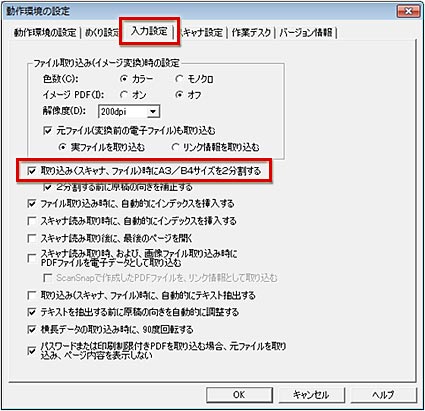操作および機能について(紙文書の登録)
| Q | ScanSnap SV600と連携する場合の注意事項を教えてください。 |
| A |
楽²ライブラリDM V5.0L20(サービスパック4) 以降では、ScanSnap SV600と連携できます。 ご利用の際、以下の注意事項があります。
ScanSnapからPDF/Aファイルを取り込む場合の注意事項ScanSnap Manager設定画面(注1)の「ファイル形式」タブでファイル形式にPDFを指定したときのオプションで、ファイルの出力モードを「PDF/A-1bに準拠した形式で出力します」を指定してScanSnapもしくはScanSnap Organizerと連携して楽²ライブラリにデータを取り込んだ場合、PDFファイルに関連付けられたアプリケーション(Adobe® Reader®など)の印刷設定に従って印刷されるため、以下のように正しく取り込まれない場合があります。
ScanSnapと連携して楽²ライブラリにデータを取り込む場合は、ScanSnap Managerで「PDF/A-1bに準拠した形式で出力します」を指定しないでください。 (注1) ScanSnap Manager Ver.6.0以降 ScanSnapでテキスト認識する場合の注意事項ScanSnap SV600でテキスト認識して楽²ライブラリと連携する場合、稀にScanSnapデータだと認識されない場合があります。(注2)
このような場合、再度読み取りを行うことで改善される可能性があります。 (注2) ファイリングバインダの場合、ScanSnapデータかどうかは、楽²ライブラリに取り込まれた後に、ページ上で右クリックし、[オフィス機能(ScanSnapデータ)] - [ScanSnapマークの表示]をチェックし、ページにScanSnapマークが表示されていれば、ScanSnapデータと判断できます。 (注3) ファイリングバインダの場合、ScanSnapデータとして楽²ライブラリに取り込まれなかった場合、オフィス変換機能がご利用できなくなりますので、この機能を利用する場合は、再度読み取りを行ってください。 ブックモードで読み取った原稿のブック補正やポイントレタッチを行いたい場合の注意事項楽²ライブラリ Document Managerでは、ScanSnap SV600 のブックモードで読み取った原稿のブック補正やポイントレタッチを行うことができません。 ブックモードで読み取った見開き原稿を、楽²ライブラリ Document Managerで見開き2ページに取り込む場合の注意事項項楽²ライブラリのビューアの動作環境の設定で「取り込み(スキャナ、ファイル 時)にA3/B4サイズを2分割する」を有効にしてください。 見開き2ページで取り込めない場合、適当なバインダを開き、右下の ※本設定はファイリングバインダで有効です。文書バインダでは、見開き2ページでは取り込めません。
なお、見開き時の原稿サイズがA3サイズ (297mm×420mm)またはB4サイズ (257mm×364mm)以外の場合は、楽²ライブラリで見開き2ページで取り込むことはできません。 |